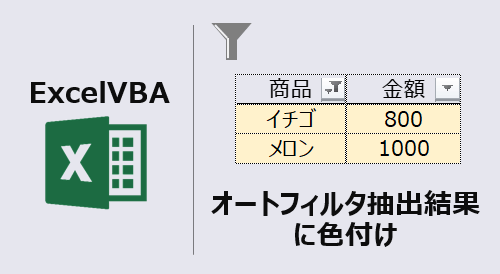エクセルマクロで、オートフィルタ後の可視セルに色付けするVBAコードをご紹介します。
このページのマクロコードは、コピペで使えます。
ぜひお試しください!
オートフィルタ後の可視セルに色付け
以下のExcelVBAを実行すると、オートフィルタ後のセルに色付けします。
Sub オートフィルタで絞り込んだセルに色を付ける()
'フィルターでデータ抽出
Range("A1").CurrentRegion.AutoFilter _
Field:=3, _
Criteria1:="埼玉県"
'オートフィルタ後の可視セルに色付け
Range("A1").CurrentRegion.Offset(1, 0).Resize(Range("A1"). _
CurrentRegion.Rows.Count - 1).Interior.Color = 65535
End Sub
マクロ実行後
オートフィルタで絞り込んだデータの背景に色を塗りました。
1行目の見出し以外のセルに着色します。

オートフィルタを解除後も色を保持します。
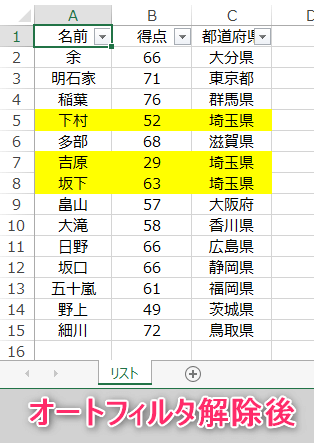
オートフィルタ抽出結果に色付け(応用)
以下のExcelVBAを実行すると、オートフィルタ抽出結果に色付けします。
Sub オートフィルタで絞り込んだ値に色を付ける()
Dim Target(3) As String
Dim i As Long
Dim MyRow As Long
Dim LastRow As Long
'対象文字列を変数に格納
Target(1) = "埼玉県"
Target(2) = "東京都"
Target(3) = "広島県"
MyRow = Range("A1").CurrentRegion.Rows.Count - 1
For i = 1 To 3
'フィルターでデータ抽出
Range("A1").CurrentRegion.AutoFilter _
Field:=3, _
Criteria1:=Target(i)
'最終行を取得
LastRow = Cells(Rows.Count, 1).End(xlUp).Row
'抽出データが1件以上だったら処理実行
If LastRow > 1 Then
'オートフィルタ抽出結果に色付け
Select Case i
Case 1
Range("A1").CurrentRegion. _
Offset(1, 0).Resize(MyRow).Interior.Color = 65535
Case 2
Range("A1").CurrentRegion. _
Offset(1, 0).Resize(MyRow).Interior.Color = 49407
Case 3
Range("A1").CurrentRegion. _
Offset(1, 0).Resize(MyRow).Interior.Color = 5287936
End Select
End If
'フィルタ解除
On Error Resume Next
ActiveSheet.ShowAllData
On Error GoTo 0
Next i
End Sub
マクロ実行後
For文を使用し、オートフィルタでデータ抽出する作業を繰り返します。
その際に、オートフィルタ後の可視セルに色付けします。
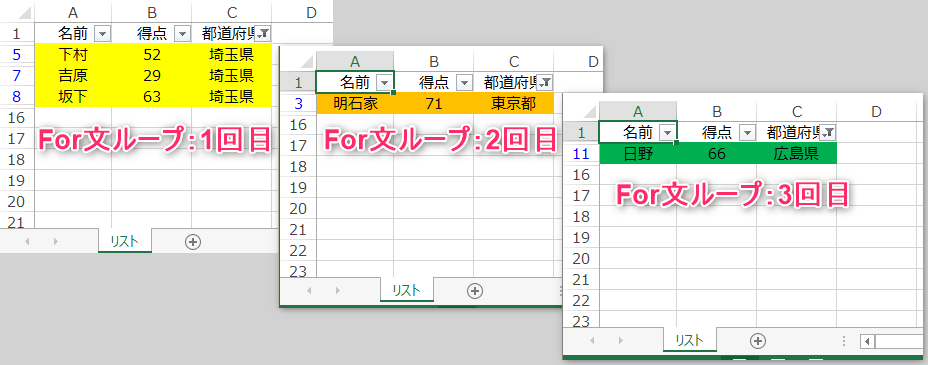
オートフィルタ解除後も色を保持します。
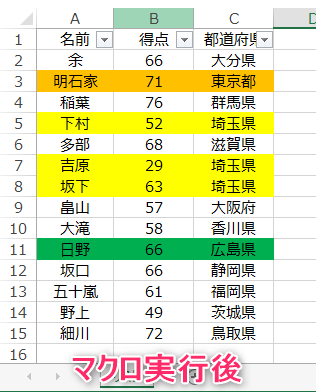
この記事がお役に立ちますと幸いです。
・【エクセルマクロ】オートフィルタ処理を自動化する使用例まとめ
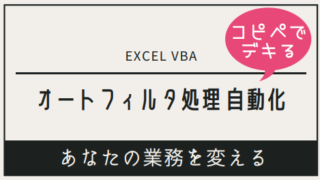
【エクセルマクロ】オートフィルタ処理を自動化:超便利28選
エクセルマクロで、オートフィルタ処理を自動化するVBAコードをご紹介します。どのマクロコードも、コピペで使用できます。ぜひお試しください!
「たった1秒で仕事が片づくExcel自動化の教科書【増強完全版】」
「5時間かかる作業が3時間でできます」ではなく「1秒で終わらせます」へ
毎日の業務を瞬時に終わらせるしくみを解説
リンク